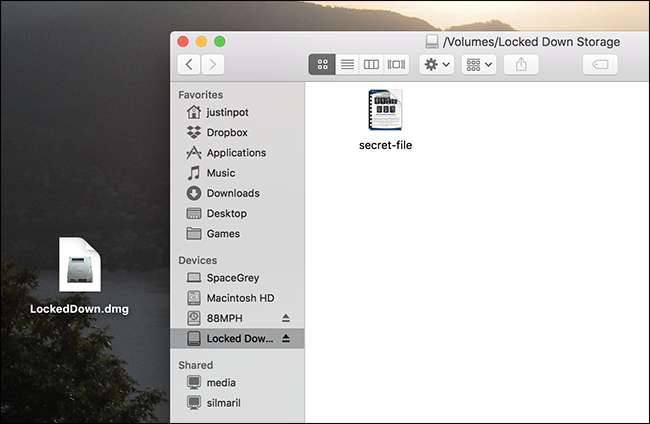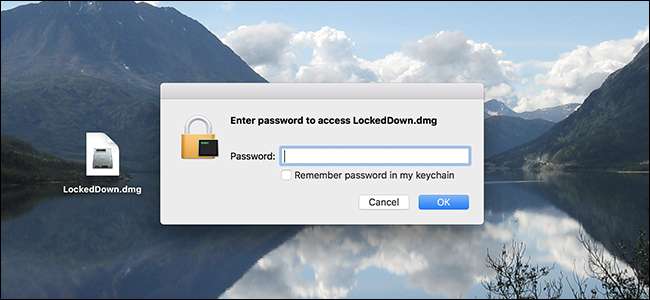
No necesitas utilidades de terceros como VeraCrypt para crear un seguro, cifrado contenedor para sus archivos confidenciales en su Mac. Puede crear una imagen de disco encriptada usando la Utilidad de Discos incorporada.
Para ser justos, también puede crear un contenedor cifrado utilizando la función BitLocker incorporada en Windows, pero eso requiere que tenga una edición Professional o Enterprise. El truco de Mac del que estamos hablando aquí funciona en cualquier Mac. Después de crear una imagen de disco cifrada, puede "montar" ese archivo de imagen, proporcionar su contraseña y obtener acceso a sus cosas. Siempre que desee bloquear el acceso a sus archivos, simplemente desmonte el archivo de imagen. He aquí cómo hacerlo.
Cree una imagen de disco cifrada
Para comenzar, deberá abrir la aplicación Utilidad de Discos. Abra una ventana del Finder, haga clic en "Aplicaciones" en la barra lateral, haga doble clic en la carpeta "Utilidades" y luego haga doble clic en el elemento "Utilidad de Discos". También puedes simplemente presionar Comando + Espacio para abrir la búsqueda de Spotlight, escribir "Utilidad de Discos" en el cuadro de búsqueda y luego presionar Retorno para abrirlo.
En la ventana de la Utilidad de Discos, dirígete a Archivo> Nueva Imagen> Imagen en Blanco.
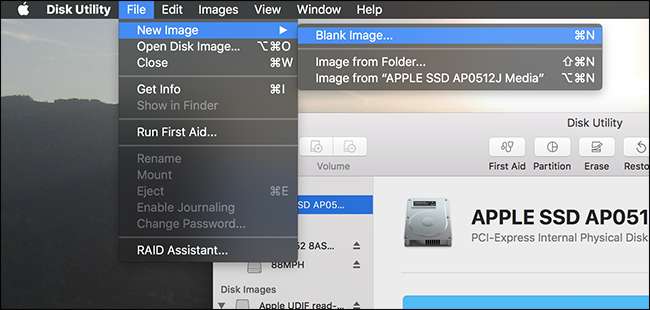
Esto crea un nuevo archivo de imagen de disco (.dmg). Estas son las opciones que deberá configurar:
- Guardar como : Proporcione un nombre de archivo para el archivo de imagen de disco.
- Nombre : Proporcione un nombre para el archivo de imagen de disco. Este nombre es más una descripción: aparece como el nombre del contenedor cuando se monta el archivo.
- Talla : Elija un tamaño para su archivo de imagen de disco. Por ejemplo, si elige 100 MB, solo podrá almacenar hasta 100 MB de archivos en su interior. El archivo contenedor ocupa el tamaño máximo de archivo inmediatamente, sin importar cuántos archivos ponga dentro. Entonces, por ejemplo, si crea un archivo de imagen de disco de 100 MB, ocupará 100 MB de espacio en el disco duro, incluso si aún no ha movido ningún archivo dentro de él. Puede ampliar o reducir la imagen del disco más tarde, si es necesario.
- Formato : Seleccione Mac OS Extended (Journaled) como sistema de archivos.
- Cifrado : Elija el cifrado AES de 128 o 256 bits. 256 bits es más seguro, mientras que 128 bits es más rápido. Si está encriptando archivos confidenciales, probablemente querrá elegir 256 bits y aceptar la leve desaceleración para mayor seguridad.
- Particiones : Seleccione “Partición única - Mapa GUID” para usar una sola partición dentro de su archivo de imagen de disco.
- Formato de imagen : Seleccione "leer / escribir imagen de disco" para que pueda leer y escribir en la imagen de disco en cualquier momento.
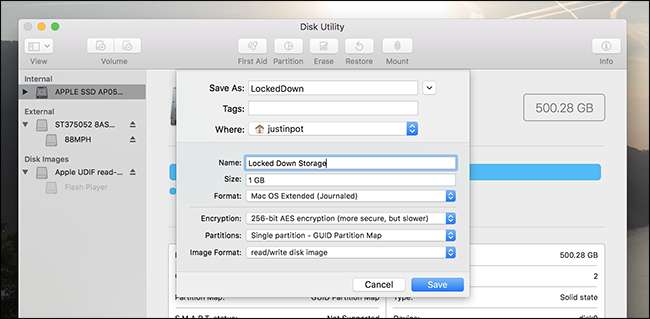
Cuando opta por una unidad encriptada, también se le solicita que cree una contraseña de encriptación para su imagen de disco. Proporcione una contraseña segura; puede utilizar el botón "Clave" aquí para obtener consejos sobre cómo crear una contraseña segura.

Si pierde esta contraseña, perderá el acceso a los archivos dentro de su imagen de disco encriptada. Asegúrese de elegir algo memorable.
Probablemente quieras desmarcar la opción "Recordar contraseña en mi llavero". Esta opción recuerda la contraseña en el llavero de su cuenta de usuario de Mac para que se pueda completar automáticamente en el futuro. Pero no necesariamente desea que cualquier persona que pueda iniciar sesión en su Mac también tenga acceso a su contenedor cifrado.
La imagen del disco se crea, formatea y monta automáticamente. Lo encontrará en su escritorio y en el Finder en Dispositivos. Para cifrar archivos, simplemente guárdelos en este dispositivo como si fuera cualquier otro disco duro.
Para desmontar la imagen del disco encriptada, haga clic en el botón Expulsar debajo de Dispositivos en el Finder o haga clic con el botón derecho o Ctrl + clic en su icono de escritorio y seleccione el comando "Expulsar".
Monte la imagen de disco cifrada
Para montar la imagen de disco encriptada en el futuro, ubique su archivo en su disco duro (tendrá la extensión de archivo .dmg) y haga doble clic en él. Se le pedirá la contraseña de cifrado que proporcionó al configurarla.
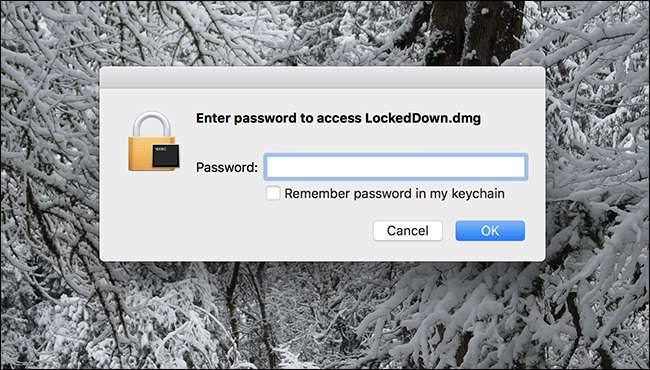
Después de proporcionar la contraseña, puede acceder al contenido del archivo del mismo modo que accedería a cualquier otra imagen de disco o dispositivo extraíble.
Amplíe o reduzca la imagen de su disco cifrado
Si se está quedando sin espacio dentro de su imagen de disco encriptada y no desea crear otra, puede ampliar su imagen existente. O, si no está usando el tamaño completo de la imagen de su disco, puede reducirlo para ahorrar espacio en su disco duro.
Para hacer esto, abra la Utilidad de Discos y luego diríjase a Imágenes> Cambiar tamaño.
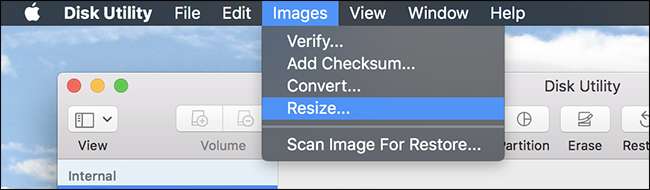
Se le pedirá su contraseña de cifrado.
Tenga en cuenta que no podrá cambiar el tamaño de la imagen del disco si está actualmente montado. Si el botón Cambiar tamaño de la imagen está atenuado, simplemente haga clic en el botón Expulsar en la ventana Utilidad de Discos y vuelva a intentarlo.
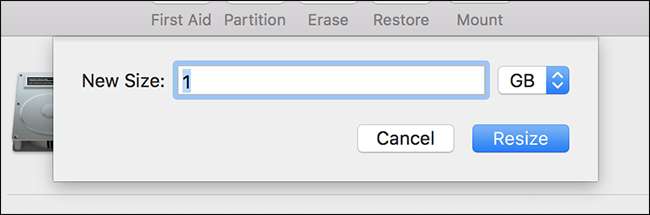
Ahora puede hacer lo que quiera con su archivo .dmg cifrado. Guárdelo en su disco duro, cópielo en una unidad USB o incluso guárdelo en línea utilizando un servicio de almacenamiento de archivos en la nube como Dropbox. Las personas no podrán acceder a su contenido a menos que tengan la contraseña que proporcionó. Puede montar el archivo cifrado en cualquier Mac siempre que tenga la contraseña.